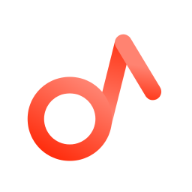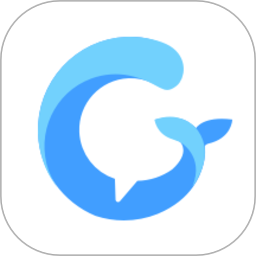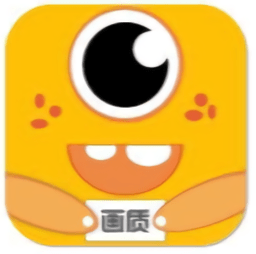小米路由器轻松设置指南

在数字化时代,网络已经成为我们生活中不可或缺的一部分。无论是工作、学习还是娱乐,稳定的网络连接都是必不可少的。小米路由器凭借其出色的性能和便捷的设置方式,赢得了众多用户的青睐。今天,我们就来详细讲解一下如何设置小米路由器,让你轻松享受高速稳定的网络。
一、开箱检查与准备工作
首先,打开小米路由器的包装箱,检查路由器本体、电源适配器、网线等配件是否齐全。确保所有配件完好无损后,我们就可以开始设置了。
1. 接通电源:将电源适配器插入路由器的电源接口,另一端插入电源插座,为路由器供电。
2. 连接网线:使用附带的网线,将路由器与宽带猫(或光猫)连接起来。确保网线插入路由器的WAN口(一般为蓝色接口),另一端插入宽带猫的LAN口。如果你家宽带没有用到猫,直接把入户的宽带网线插在小米路由器的WAN口即可。
二、设置路由器
方法一:通过米家APP设置
1. 连接默认无线网络:打开手机的无线网络开关,搜索并连接到小米路由器的默认无线网络。通常,小米路由器的默认无线网络名称为“Xiaomi_XXXX”,其中XXXX为路由器底部标签上的后四位数字。这两个默认无线网络都没有密码,可以直接连接。
2. 下载并安装米家APP:连接成功后,手机可能会自动弹出下载“米家APP”的界面,点击进行下载安装。如果没有自动弹出,可以手动打开应用商店搜索“米家”进行下载。
3. 添加设备:打开米家APP,如果收到“发现设备”弹窗,点击“开始添加”。如果没有弹窗,点击右上角“+”选择路由器进行配置。选择设置为全新路由器,然后根据提示进行操作。
4. 设置上网方式:在设置页面,点击“马上体验”开始设置路由器。选择你的上网方式,一般家庭用户选择“宽带拨号”方式,输入宽带账号和密码,点击“下一步”。如果检测到的是自动获取IP地址,直接点击“下一步”。
5. 设置WiFi名称和密码:设置WiFi名称和密码,确保密码强度足够,以保障网络安全。这个密码同时也可以作为路由器管理密码。
6. 完成设置:确认信息后,等待设置完成。路由器可能会自动重启,请稍后刷新WLAN列表选择你的WiFi进行连接。
方法二:通过网页设置
1. 连接默认无线网络:同样,先连接到小米路由器的默认无线网络。
2. 打开浏览器:在手机或电脑上打开浏览器,在地址栏输入“192.168.31.1”或者“miwifi.com”,按下回车键。
3. 登录管理页面:进入路由器管理页面,可能会要求你输入管理密码。如果是新路由器或者恢复过出厂设置的,尝试输入默认管理密码(通常在路由器背面铭牌上有标注,如果没有默认密码则会引导你设置一个新的管理密码)。
4. 设置上网方式:在设置页面,点击“马上体验”开始设置路由器。检测上网方式(如PPPoE、DHCP、静态IP等),如果是PPPoE需要填入宽带账号和宽带密码(如果忘记,请联系运营商核对)。
5. 设置WiFi名称和密码:设置WiFi名称和密码,确保密码强度足够。这个密码同时也可以作为路由器管理密码。
6. 完成设置:确认信息后,等待设置完成。路由器可能会自动重启,请稍后刷新WLAN列表选择你的WiFi进行连接。
三、高级设置与管理
通过米家APP或网页管理界面,你可以进行更多高级设置和管理操作。
米家APP操作及设置
1. 网络设置:在米家APP中,点击设备进入网络设置页面,可以修改WiFi名称、密码、加密方式、信号强度、隐藏网络等。
2. 上网模式设置:点击设备进入Wi-Fi设置页面,可以选择切换上网模式。
3. Qos限速:根据网络带宽和设定的服务优先级调配网速,确保重要任务的网络带宽。
4. Wi-Fi优化:检测并优化当前WiFi网络环境,提升网络速度和稳定性。
5. WPS:开启WPS后,在两分钟内需要联网的设备上按下WPS按钮,该设备会自动与路由器连接,简化无线网络设置和无线网络加密的过程。
6. SAMBA:开启SAMBA服务后,可以让支持SAMBA的设备(电脑、手机、电视)在局域网中自动发现访问路由器硬盘/外接USB存储设备中的数据。
7. 路由器重启/定时重启:适时的对路由器进行重启,可以保持良好的网速。你可以手动重启或设置定时重启。
8. 修改路由名称、连接密码和管理密码:在米家APP中,你可以轻松修改路由器的名称、WiFi连接密码和管理密码
- 上一篇: 华为手机如何启用救命的地震预警功能?
- 下一篇: 呵护含羞草:揭秘养护娇羞植物的秘密
新锐游戏抢先玩
游戏攻略帮助你
更多+-
02/17
-
02/17
-
02/17
-
02/17
-
02/17